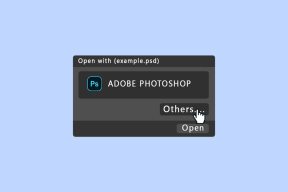Como excluir seu histórico de pesquisa do Google
Miscelânea / / November 29, 2021
Você sabe que todos os sites que você visita, ou o que quer que você pesquisa na rede, ficam armazenados no histórico do seu navegador, certo? Na verdade, suas pesquisas no Google também são armazenadas online (se o histórico da web no Google estiver ativado).
Existem prós e contras em ter seu histórico de navegação documentado. A vantagem é que ele pode ser pesquisado e você pode pesquisar o site que visitou ou o termo de pesquisa que usou, se tiver dificuldade em se lembrar das coisas. E a desvantagem... bem, é pesquisável. Sim, qualquer pessoa com acesso ao seu PC pode verificar o que você verificou, incluindo o Google.
Nós conversamos sobre ativando a navegação privada no Firefox permanentemente para que ninguém possa ver seu histórico de navegação. Este tutorial explica como excluir o histórico de pesquisa do Google por meio do navegador e da conta do Google manualmente.
Como excluir o histórico de pesquisa do Google no Internet Explorer
Se você for um usuário do Internet Explorer, poderá excluir o histórico acessando Ferramentas-> Opções da Internet.

Agora, na área Histórico de navegação, clique no botão “Excluir”.

A janela Excluir histórico de navegação será exibida. Clique no botão “Excluir Histórico” se desejar excluir o registro de todos os sites visitados. Clique no botão Excluir senha, se desejar excluir cookies, arquivos temporários da Internet, dados de formulários e senhas.
Observe que o IE excluirá todas as suas senhas salvas, então, se você não quiser excluí-las, clique nos botões um por um, exceto o botão “Excluir senhas”.

Como excluir o histórico de pesquisa do Google no Firefox
Excluir o histórico do Firefox é bem parecido. Vá para Ferramentas-> Limpar histórico recente ou simplesmente pressione o botão Ctrl + Shift + Del do seu teclado.

A caixa Limpar histórico recente será exibida. Agora verifique as opções que deseja excluir. Recomendamos que você verifique o histórico de navegação e download, formulário e histórico de pesquisa, cookies, opções de cache.
Após verificar as opções, clique no botão “Limpar agora”.

Como excluir o histórico de pesquisa do Google no Google Chrome
No Google Chrome, clique no ícone de chave inglesa fornecido no canto superior direito. Agora selecione “Opções” no menu suspenso. No painel de opções, vá para a guia “Sob o capô”. Clique aqui no botão “Limpar dados de navegação”.

Agora marque todas as caixas, exceto “limpar senhas salvas” (se as senhas importantes forem salvas no Chrome). Clique no botão “Limpar dados de navegação”. Isso excluirá todo o histórico de navegação e download, cache, cookies do navegador.

Como excluir o histórico de pesquisa do Google na Barra de Ferramentas Google
Você excluiu seu histórico de pesquisa do Google dos navegadores IE, Firefox e Chrome, mas ainda existem alguns motivos para se preocupar. A barra de ferramentas do Google também armazena seu histórico de pesquisa. Você pode limpá-lo digitando qualquer letra na caixa de pesquisa e clicando no link “Limpar histórico”.

Aqui está um bom vídeo que descreve todo o processo.
Como excluir o histórico da web do Google
Você excluiu o histórico da web do computador. Mas existem vestígios deixados. Onde você pergunta? No servidor da web do Google. Sim, o Google registra seus dados para ajudá-lo a obter melhores resultados de pesquisa.
Então, como você pode impedir o Google de registrar todo o seu histórico da web? Visitando as configurações da Conta do Google. Abra Google.com. Se você estiver conectado à sua conta do Google, clique em Configurações-> Configurações da conta do Google.
Se você não estiver conectado, o Google não pode registrar seu histórico da web (bem, pelo menos oficialmente). Lembre-se de que se você estiver conectado a sites do Google, como Gmail ou Orkut, estará automaticamente conectado à sua conta do Google e o Google poderá registrar seu histórico da web facilmente.

Agora clique no link “Histórico da web”.

No histórico da web, você verá o registro de todas as suas atividades na web. Você pode clicar no link “Pausar” no painel esquerdo para impedir que o Google registre seus dados de navegação e em Remover itens para excluir todo o seu histórico da web salvo. Isso excluirá também todo o histórico da web do servidor do Google.

Ao clicar no link Remover itens à esquerda, o Google solicitará novamente suas credenciais de login e, quando você inseri-lo corretamente, um botão de remoção aparecerá. Você pode selecionar o que excluir verificando os itens individuais. Você também pode limpar todo o histórico da web clicando no link “Limpar todo o histórico da web”.

Desta forma, você pode excluir todos os vestígios do histórico de pesquisa do Google de seu computador e servidor do Google. Novamente, cabe a você prosseguir com essas etapas. Se você está muito preocupado com sua privacidade, pode limpar o histórico da web do Google. Caso contrário, limpar o histórico do navegador de vez em quando deve ser suficiente.